win10怎么弄输入法小键盘 电脑上如何调出小键盘
在使用Win10系统的电脑时,有时候我们需要使用小键盘进行输入,但是有些用户可能不知道如何在电脑上调出小键盘。其实很简单,只需要按下Win键和R键,然后在弹出的运行窗口中输入OSK,即可调出小键盘。小键盘的出现为我们在电脑上输入数字提供了便利,让我们的操作更加高效和快捷。希望以上方法能够帮助到大家。

### 方法一:使用快捷键
对于大多数Windows系统用户,可以直接使用快捷键来开启小键盘。按下`Windows键 + R`,打开运行对话框,输入`osk`后回车,即可打开屏幕键盘。在屏幕键盘上,您会看到一个标有“nlk”的按钮,点击它即可开启或关闭小键盘功能。此外,`Windows键 + Ctrl + O`也是一个常用的快捷键组合,用于快速打开或关闭屏幕键盘。
### 方法二:通过系统设置
在Windows 10及更高版本中,您还可以通过系统设置来开启小键盘。点击左下角的“开始”按钮,选择“设置”>“轻松使用”>“键盘”,然后开启“使用屏幕键盘”选项。这样,即使没有物理小键盘,您也可以通过屏幕键盘进行数字输入。
### 方法三:使用Fn键与NumLock键
对于笔记本电脑和部分台式机键盘,小键盘的开启通常与`Fn`键和`NumLock`键相关。首先,找到键盘上的`Fn`键和`NumLock`键(或带有NumLK标识的键)。然后,按住`Fn`键的同时按下`NumLock`键,即可开启或关闭小键盘。此时,小键盘上的指示灯会亮起或熄灭,以提示您小键盘的当前状态。
### 注意事项
- 如果按下`NumLock`键后指示灯未亮起,可以尝试重启电脑或更新键盘驱动程序。
- 不同品牌和型号的电脑在开启小键盘的方式上可能存在差异,请参考您的电脑使用手册或联系电脑厂商的技术支持团队以获取帮助。
以上就是关于win10怎么弄输入法小键盘的全部内容,有出现相同情况的用户就可以按照小编的方法了来解决了。
win10怎么弄输入法小键盘 电脑上如何调出小键盘相关教程
-
 电脑键盘小键盘数字打不了,怎么弄 解决Win10小键盘数字键无法打出数字的方法
电脑键盘小键盘数字打不了,怎么弄 解决Win10小键盘数字键无法打出数字的方法2023-12-30
-
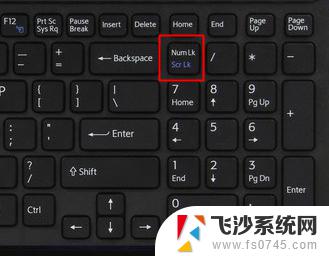 win10数字小键盘怎么开启 电脑上怎么打开小键盘
win10数字小键盘怎么开启 电脑上怎么打开小键盘2024-09-30
-
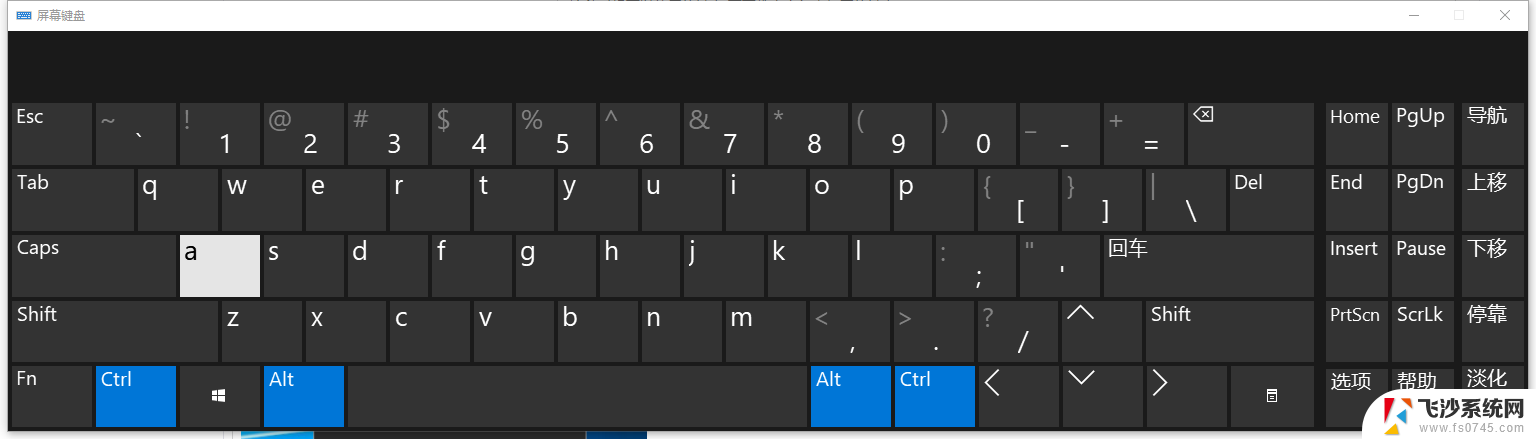 win10自带输入法软键盘 怎么打开电脑软键盘
win10自带输入法软键盘 怎么打开电脑软键盘2024-05-17
-
 电脑键盘如何选择输入法 Win10输入法切换
电脑键盘如何选择输入法 Win10输入法切换2025-03-29
- 键盘不停的自动输入 Win10键盘自动输入文字如何处理
- 电脑一直键盘一直自己输入 Win10键盘自动输入文字如何调整
- windows添加英文键盘 win10如何在输入法中添加英文键盘
- win10如何调出电脑的键盘 Win10自带键盘位置在哪里
- 怎么打开输入法键盘 win10自带输入法如何设置
- win10游戏键盘 Win10游戏中键盘字母区无法输入怎么解决
- win8.1开始菜单改win10 Windows 8.1 升级到 Windows 10
- 文件:\windows\system32\drivers Win10系统C盘drivers文件夹可以清理吗
- windows10移动硬盘在电脑上不显示怎么办 移动硬盘插上电脑没有反应怎么办
- windows缓存清理 如何清理Win10系统缓存
- win10怎么调电脑屏幕亮度 Win10笔记本怎样调整屏幕亮度
- 苹果手机可以连接联想蓝牙吗 苹果手机WIN10联想笔记本蓝牙配对教程
win10系统教程推荐
- 1 苹果手机可以连接联想蓝牙吗 苹果手机WIN10联想笔记本蓝牙配对教程
- 2 win10手机连接可以卸载吗 Win10手机助手怎么卸载
- 3 win10里此电脑的文档文件夹怎么删掉 笔记本文件删除方法
- 4 win10怎么看windows激活码 Win10系统激活密钥如何查看
- 5 电脑键盘如何选择输入法 Win10输入法切换
- 6 电脑调节亮度没有反应什么原因 Win10屏幕亮度调节无效
- 7 电脑锁屏解锁后要按窗口件才能正常运行 Win10锁屏后程序继续运行设置方法
- 8 win10家庭版密钥可以用几次 正版Windows10激活码多少次可以使用
- 9 win10系统永久激活查询 如何查看Windows10是否已经永久激活
- 10 win10家庭中文版打不开组策略 Win10家庭版组策略无法启用怎么办